Verwalten von Dienstverbindungen
Azure DevOps Services | Azure DevOps Server 2022 | Azure DevOps Server 2019
Dieser Artikel behandelt Dienstverbindungen in Azure Pipelines. Dienstverbindungen sind authentifizierte Verbindungen zwischen Azure Pipelines und externen oder Remotediensten, die Sie zum Ausführen von Aufgaben in einem Auftrag verwenden.
Ihre Pipelines können z. B. die folgenden Kategorien von Dienstverbindungen verwenden:
- Azure-Abonnements, die für Azure-Websitebereitstellungsaufgaben verwendet werden sollen.
- Andere Buildserver oder Dateiserver, wie eine standardmäßige GitHub Enterprise Server-Dienstverbindung mit einem GitHub-Repository.
- Continuous Integration-Onlineumgebungen, wie eine Jenkins-Dienstverbindung für die fortlaufende Integration von Git-Repositorys.
- Auf Remotecomputern installierte Dienste, wie eine Azure Resource Manager-Dienstverbindung mit einer Azure Virtual Machine mit einer verwalteten Dienstidentität.
- Externe Dienste, wie eine Dienstverbindung mit einer Docker-Registrierung, einem Kubernetes-Cluster oder Maven-Repository.
Im ersten Teil dieses Artikels wird erläutert, wie Dienstverbindungen erstellt, angezeigt, bearbeitet und verwendet werden. Der zweite Teil des Artikels enthält einen Verweis auf Azure Pipelines-Dienstverbindungstypen.
Voraussetzungen
- Ein Azure DevOps-Projekt und eine Pipeline.
- Die entsprechenden zugewiesenen Benutzerrollen zum Erstellen, Anzeigen, Verwenden oder Verwalten einer Dienstverbindung. Weitere Informationen finden Sie unter Dienstverbindungsberechtigungen.
Erstellen einer Dienstverbindung
So erstellen Sie eine Dienstverbindung für Azure-Pipelines:
Wählen Sie in Ihrem Azure DevOps-Projekt Projekteinstellungen>Dienstverbindungen.
Wählen Sie Neue Dienstverbindung, den gewünschten Dienstverbindungstyp und dann Weiter aus.
Wählen Sie eine Authentifizierungsmethode und anschließend Weiter aus.
Geben Sie die Parameter für die Dienstverbindung ein. Die Parameter variieren je nach Dienstverbindungstyp und Authentifizierungsmethode.
Je nach Dienstverbindungstyp und Authentifizierungsmethode gibt es möglicherweise einen Link zum Überprüfen der Verbindung. Der Überprüfungslink sendet einen REST-Aufruf mit den eingegebenen Informationen an den externen Dienst und gibt an, ob der Aufruf erfolgreich war.
Geben Sie einen Dienstverbindungsnamen ein, der für die Dienstverbindung in Aufgabeneigenschaften verwendet werden soll.
Geben Sie optional unter Beschreibung eine Beschreibung ein.
Wählen Sie "Zugriffsberechtigung für alle Pipelines erteilen aus, damit alle Pipelines diese Verbindung verwenden können.
Wenn Sie diese Option nicht auswählen, müssen Sie später jede Pipeline explizit für die Verwendung der Dienstverbindung autorisieren.
Wählen Sie Speichern oder Überprüfen und speichern aus.
Das folgende Beispiel zeigt eine Azure Resource Manager-Verbindung mit einem Azure-Abonnement. Sie verwenden den Dienstverbindungsnamen als azureSubscription oder den entsprechenden Abonnementnamenwert in Pipelineaufgaben.
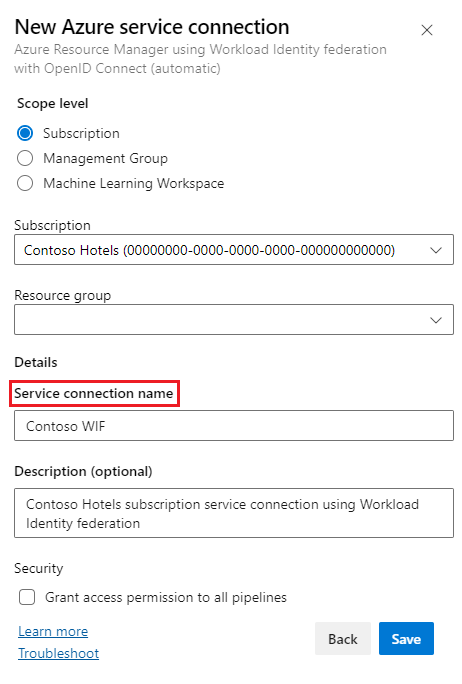
Anzeigen einer Dienstverbindung
Wenn Sie Informationen zu einer Dienstverbindung anzeigen möchten, wählen Sie Projekteinstellungen>Dienstverbindungen und die Dienstverbindung aus, die Sie anzeigen möchten.
Auf der Registerkarte Übersicht werden die Details der Dienstverbindung wie Verbindungstyp, Ersteller und Authentifizierungstyp angezeigt.
Auf der Registerkarte Nutzungsverlauf werden Details zur bisherigen Verwendung der Dienstverbindung angezeigt.
Auf der Registerkarte Genehmigungen und Überprüfungen werden die Genehmigungen und Überprüfungen angezeigt, mit denen eine Pipelinephase die Dienstverbindung verwenden kann. Um Genehmigungen und Überprüfungen hinzuzufügen, wählen Sie das Symbol + oder die Option Neue hinzufügen aus.
Bearbeiten einer Dienstverbindung
Zum Bearbeiten von Dienstverbindungseigenschaften wählen Sie auf der Dienstverbindungsseite die Option Bearbeiten aus. Die Parameter, die Sie bearbeiten können, hängen vom Dienstverbindungstyp und der Authentifizierungsmethode ab.
Sie können auch die Option Sicherheit oder Löschen im Menü Weitere Optionen auswählen. Weitere Informationen zum Verwalten von Sicherheitsberechtigungen finden Sie unter Festlegen von Dienstverbindungsberechtigungen.
Um vorhandene Genehmigungen und Überprüfungen zu bearbeiten, wählen Sie das Menü Weitere Optionen neben der Genehmigung auf der Registerkarte Genehmigungen und Überprüfungen aus.
Verwenden einer Dienstverbindung
So verwenden Sie die Dienstverbindung in Pipelines:
Verwenden Sie für YAML-Pipelines den Verbindungsnamen in Ihrem Code als
azureSubscriptionoder einen anderen Verbindungsnamenwert.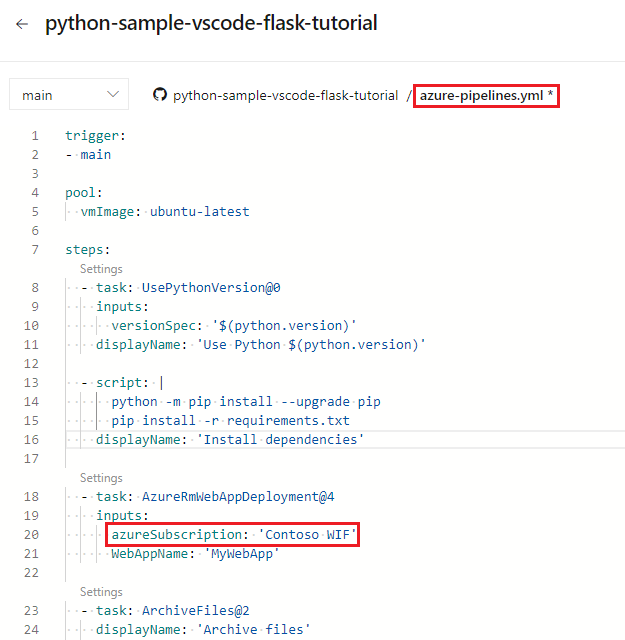
Wählen Sie für klassische Pipelines den Verbindungsnamen im Azure-Abonnement oder eine andere Einstellung für den Verbindungsnamen in Ihrer Pipelineaufgabe aus.
Autorisieren von Pipelines
Um alle Pipelines für die Verwendung der Dienstverbindung zu autorisieren, wählen Sie die Option Nutzung dieser Verbindung für alle Pipelines erlauben in den Verbindungseigenschaften aus.
So autorisieren Sie eine einzelne Pipeline für die Nutzung der Dienstverbindung:
- Wählen Sie Pipeline ausführen auf der Pipelineseite aus, um einen manuellen Build in die Warteschlange zu stellen.
- Die Meldung Diese Pipeline benötigt die Berechtigung für den Zugriff auf eine Ressource, damit diese Ausführung fortgesetzt werden kann wird angezeigt. Wählen Sie Anzeigen neben der Nachricht aus.
- Wählen Sie auf dem Bildschirm Warten auf Überprüfung die Option Zulassen und auf dem Bestätigungsbildschirm erneut Zulassen aus.
Durch diese Aktion wird die Pipeline explizit als autorisierter Benutzer der Dienstverbindung hinzugefügt.
Allgemeine Dienstverbindungstypen
Azure Pipelines unterstützt standardmäßig die folgenden Dienstverbindungstypen. Sie können außerdem eigene benutzerdefinierte Dienstverbindungen erstellen.
| Dienstverbindungstyp | Beschreibung |
|---|---|
| Azure – klassisch | Stellen Sie über Anmeldeinformationen oder Zertifikate eine Verbindung mit Ihrem Azure-Abonnement her. |
| Azure Repos/Team Foundation Server | Stellen Sie eine Verbindung mit Azure Repos in Ihrer DevOps-Organisation oder -Sammlung her. |
| Azure Resource Manager | Stellen Sie eine Verbindung mit Azure-Ressourcen her. |
| Azure Service Bus | Stellen Sie eine Verbindung mit einer Azure Service Bus-Warteschlange her. |
| Bitbucket-Cloud | Stellen Sie eine Verbindung mit einem Bitbucket-Cloud-Repository her. |
| Cargo | Stellen Sie eine Verbindung zu einem Cargo-Paket-Repository her. |
| Chef | Stellen Sie eine Verbindung mit einem Chef-Repository her. |
| Docker-Host | Stellen Sie eine Verbindung mit einem Docker-Host her. |
| Docker-Registrierung | Stellen Sie eine Verbindung mit einer Docker-Registrierung über einen Docker Hub, eine Azure Container Registry oder andere Quellen her. |
| Allgemein | Stellen Sie eine Verbindung mit einem generischen Server her. |
| GitHub | Stellen Sie eine Verbindung mit einem GitHub-Repository her. |
| GitHub Enterprise Server | Stellen Sie eine Verbindung mit einem GitHub Enterprise-Repository her. |
| Incoming Webhook | Stellen Sie eine Verbindung mit einem eingehenden Webhook her. |
| Jenkins | Stellen Sie eine Verbindung mit einem Jenkins-Server her. |
| Jira | Stellen Sie eine Verbindung mit einem Jira-Server her. |
| Kubernetes | Stellen Sie eine Verbindung mit einem Kubernetes-Cluster her. |
| Maven | Stellen Sie eine Verbindung mit einem Maven-Repository her. |
| npm | Stellen Sie eine Verbindung mit einem npm-Repository her. |
| NuGet | Stellen Sie eine Verbindung mit einem NuGet-Server her. |
| Anderes Git-Repository | Stellen Sie eine Verbindung mit einem Git-Repository her. |
| Python-Paketdownload | Stellen Sie eine Verbindung mit einem Python-Repository zum Download her. |
| Python-Paketupload | Stellen Sie eine Verbindung mit einem Python-Repository zum Upload her. |
| Service Fabric | Stellen Sie eine Verbindung mit einem Azure Service Fabric Cluster her. |
| SSH | Stellen Sie eine Verbindung über SSH her. |
| Subversion | Stellen Sie eine Verbindung mit einem Apache Subversion-Repository her. |
| Visual Studio App Center | Stellen Sie eine Verbindung mit einem Visual Studio App Center-Server her. |
Klassische Azure-Dienstverbindung
Verwenden Sie die folgenden Parameter, um mithilfe von Azure-Anmeldeinformationen oder einem Azure-Verwaltungszertifikat eine Verbindung mit einem Microsoft Azure-Abonnement zu definieren und zu schützen.
| Parameter | Beschreibung |
|---|---|
| Authentifizierungsmethode | Erforderlich. Wählen Sie Anmeldeinformationen oder Zertifikatbasiert aus. |
| Umgebung | Erforderlich. Wählen Sie Azure Cloud, Azure Stack oder eine der vordefinierten Azure Government Clouds aus, in denen Ihr Abonnement definiert ist. |
| Abonnement-ID | Erforderlich. Der GUID-ähnliche Bezeichner für Ihr Azure-Abonnement (nicht der Abonnementname). Sie können die Abonnement-ID aus dem Azure-Portal kopieren. |
| Abonnementname | Erforderlich. Der Name Ihres Microsoft Azure-Abonnements. |
| Benutzername | Erforderlich für die Authentifizierung der Anmeldeinformationen. Benutzername eines Geschäfts- oder Schulkontos (z. B. @fabrikam.com)). Microsoft-Konten (z. B. werden @live oder @hotmail) nicht unterstützt). |
| Kennwort | Erforderlich für die Authentifizierung der Anmeldeinformationen. Das Kennwort für den angegebenen Benutzer. |
| Verwaltungszertifikat | Erforderlich für zertifikatbasierte Authentifizierung. Kopieren Sie den Wert des Verwaltungszertifikatschlüssels aus Ihrer XML-Datei mit den Veröffentlichungseinstellungen oder dem Azure-Portal. |
| Verbindungsname | Erforderlich. Der Name, den Sie verwenden, um in den Aufgabeneigenschaften auf die Dienstverbindung zu verweisen. Wenn Sie YAML verwenden, verwenden Sie denselben Namen wie in azureSubscription oder den entsprechenden Abonnementnamen im Skript. |
| Beschreibung | Optional. Die Beschreibung der Dienstverbindung. |
| Sicherheit | Optional. Wählen Sie "Zugriffsberechtigung für alle Pipelines erteilen aus, damit alle Pipelines diese Verbindung verwenden können. Wenn Sie diese Option nicht auswählen, müssen Sie die Dienstverbindung explizit für jede Pipeline, die sie verwendet, autorisieren. |
Wählen Sie für die Zertifikatauthentifizierung die Option Überprüfen aus, um Ihre Verbindungsinformationen zu validieren.
Wenn Ihr Abonnement in einer Azure Government Cloud definiert ist, stellen Sie sicher, dass Ihre Anwendung die relevanten Konformitätsanforderungen erfüllt, bevor Sie eine Dienstverbindung konfigurieren.
Azure Repos
Stellen Sie eine Verbindung mit einer Azure DevOps-Organisation oder Projektsammlung mithilfe einer Standard- oder tokenbasierten Authentifizierung her. Verwenden Sie die folgenden Parameter, um eine Verbindung mit einer anderen Azure DevOps-Organisation zu definieren und zu schützen.
| Parameter | Beschreibung |
|---|---|
| Authentifizierungsmethode | Wählen Sie die tokenbasierte oder Standard-Authentifizierung aus. |
| Verbindungs-URL | Erforderlich. Die URL der DevOps-Organisation oder Projektsammlung. |
| Benutzername | Erforderlich für die Standardauthentifizierung. Der Benutzername zum Herstellen einer Verbindung mit dem Dienst. |
| Kennwort | Erforderlich für die Standardauthentifizierung. Das Kennwort für den angegebenen Benutzernamen. |
| Persönliches Zugriffstoken | Erforderlich für die tokenbasierte Authentifizierung. Das Token, das für die Authentifizierung beim Dienst verwendet werden soll. Weitere Informationen |
| Verbindungsname | Erforderlich. Der Name, den Sie verwenden, um in den Aufgabeneigenschaften auf die Dienstverbindung zu verweisen. Wenn Sie YAML verwenden, verwenden Sie denselben Namen wie in azureSubscription oder den entsprechenden Abonnementnamen im Skript. |
| Beschreibung | Optional. Die Beschreibung der Dienstverbindung. |
| Sicherheit | Optional. Wählen Sie "Zugriffsberechtigung für alle Pipelines erteilen aus, damit alle Pipelines diese Verbindung verwenden können. Wenn Sie diese Option nicht auswählen, müssen Sie die Dienstverbindung explizit für jede Pipeline, die sie verwendet, autorisieren. |
Wählen Sie Überprüfen aus, um Ihre Verbindungsinformationen zu validieren.
Weitere Informationen finden Sie unter Authentifizieren des Zugriffs mit persönlichen Zugriffstoken für Azure DevOps.
Herstellen einer Verbindung mit Microsoft Azure
Informationen zum Erstellen einer Dienstverbindung mit einem Azure Resource Manager-Dienst finden Sie unter Verbinden mit Azure über eine Azure Resource Manager-Dienstverbindung.
Azure Service Bus-Dienstverbindung
Verwenden Sie die folgenden Parameter, um eine Verbindung mit einer Microsoft Azure Service Bus-Warteschlange zu definieren und zu schützen.
| Parameter | Beschreibung |
|---|---|
| Service Bus-Warteschlangenname | Der Name einer vorhandenen Azure Service Bus-Warteschlange. |
| Service Bus-Verbindungszeichenfolge | Primäre oder sekundäre Verbindungszeichenfolge für Ihre Warteschlange. Informationen zum Abrufen der Verbindungszeichenfolge finden Sie unter Abrufen der Verbindungszeichenfolge. |
| Verbindungsname | Erforderlich. Der Name, den Sie verwenden, um in den Aufgabeneigenschaften auf die Dienstverbindung zu verweisen. Wenn Sie YAML verwenden, verwenden Sie denselben Namen wie in azureSubscription oder den entsprechenden Abonnementnamen im Skript. |
| Beschreibung | Optional. Die Beschreibung der Dienstverbindung. |
| Sicherheit | Optional. Wählen Sie "Zugriffsberechtigung für alle Pipelines erteilen aus, damit alle Pipelines diese Verbindung verwenden können. Wenn Sie diese Option nicht auswählen, müssen Sie die Dienstverbindung explizit für jede Pipeline, die sie verwendet, autorisieren. |
Bitbucket-Clouddienstverbindung
Verwenden Sie OAuth mit Autorisierung erteilen oder einen Benutzernamen und ein Kennwort mit Standardauthentifizierung, um eine Verbindung mit der Bitbucket-Cloud zu definieren. Damit die Pipelines weiterhin funktionieren, muss Ihr Repositoryzugriff aktiv bleiben.
| Parameter | Beschreibung |
|---|---|
| Authentifizierungsmethode | Wählen Sie Autorisierung erteilen oder Standardauthentifizierung aus. |
| OAuth-Konfiguration | Erforderlich zum Erteilen der Autorisierung. OAuth-Verbindung mit Bitbucket. |
| Benutzername | Erforderlich für die Standardauthentifizierung. Der Benutzername zum Herstellen einer Verbindung mit dem Dienst. |
| Kennwort | Erforderlich für die Standardauthentifizierung. Das Kennwort für den angegebenen Benutzernamen. |
| Verbindungsname | Erforderlich. Der Name, den Sie verwenden, um in den Aufgabeneigenschaften auf die Dienstverbindung zu verweisen. Wenn Sie YAML verwenden, verwenden Sie denselben Namen wie in azureSubscription oder den entsprechenden Abonnementnamen im Skript. |
| Beschreibung | Optional. Die Beschreibung der Dienstverbindung. |
| Sicherheit | Optional. Wählen Sie "Zugriffsberechtigung für alle Pipelines erteilen aus, damit alle Pipelines diese Verbindung verwenden können. Wenn Sie diese Option nicht auswählen, müssen Sie die Dienstverbindung explizit für jede Pipeline, die sie verwendet, autorisieren. |
Wählen Sie Überprüfen oder Autorisieren aus, um Ihre Verbindungsinformationen zu validieren.
Cargo-Dienstverbindung
Verwenden Sie die folgenden Parameter, um eine Verbindung mit einem Cargo-Artefaktrepository zu definieren und zu schützen.
| Parameter | Beschreibung |
|---|---|
| Authentifizierungsmethode | Wählen Sie die Authentifizierungsmethode für das Artefaktrepository aus: Standard (Benutzer/Kennwort, einschließlich Azure DevOps-PATs) oder Autorisierungswert (einschließlich crates.io-Token). |
| Repository-URL | Erforderlich. URL für das Repository. Verwenden Sie für crates.io https://crates.io. |
| Benutzername | Erforderlich, wenn die Standardauthentifizierung ausgewählt ist. Der Benutzername zum Herstellen der Verbindung mit dem Endpunkt. Der Wert kann beliebig sein, wenn als Authentifizierungsmethode das persönliche Zugriffstoken oder der Autorisierungswert verwendet werden. |
| Kennwort | Erforderlich, wenn die Standardauthentifizierung ausgewählt ist. Das Kennwort zum Herstellen der Verbindung mit dem Endpunkt. Persönliche Zugriffstoken gelten für Azure DevOps Services-Organisationen. |
| Token | Erforderlich, wenn die Authentifizierungsmethode Autorisierungswert ausgewählt ist. |
| Name der Dienstverbindung | Name für die Dienstverbindung |
| Verbindungsname | Erforderlich. Der Name, den Sie verwenden, um in den Aufgabeneigenschaften auf die Dienstverbindung zu verweisen. Wenn Sie YAML verwenden, verwenden Sie denselben Namen wie in azureSubscription oder den entsprechenden Abonnementnamen im Skript. |
| Beschreibung | Optional. Die Beschreibung der Dienstverbindung. |
| Sicherheit | Optional. Wählen Sie "Zugriffsberechtigung für alle Pipelines erteilen aus, damit alle Pipelines diese Verbindung verwenden können. Wenn Sie diese Option nicht auswählen, müssen Sie die Dienstverbindung explizit für jede Pipeline, die sie verwendet, autorisieren. |
Chef-Dienstverbindung
Verwenden Sie die folgenden Parameter, um eine Verbindung mit einem Chef-Automatisierungsserver zu definieren und zu schützen.
| Parameter | Beschreibung |
|---|---|
| Server-URL | Erforderlich. Die URL des Chef-Automatisierungsservers. |
| Knotenname (Benutzername) | Erforderlich. Der Name des Knotens, mit dem eine Verbindung hergestellt werden soll. In der Regel ist dieser Parameter Ihr Benutzername. |
| Clientschlüssel | Erforderlich. Der in der Chef-PEM-Datei angegebene Schlüssel. |
| Name der Dienstverbindung | Name für die Dienstverbindung |
| Verbindungsname | Erforderlich. Der Name, den Sie verwenden, um in den Aufgabeneigenschaften auf die Dienstverbindung zu verweisen. Wenn Sie YAML verwenden, verwenden Sie denselben Namen wie in azureSubscription oder den entsprechenden Abonnementnamen im Skript. |
| Beschreibung | Optional. Die Beschreibung der Dienstverbindung. |
| Sicherheit | Optional. Wählen Sie "Zugriffsberechtigung für alle Pipelines erteilen aus, damit alle Pipelines diese Verbindung verwenden können. Wenn Sie diese Option nicht auswählen, müssen Sie die Dienstverbindung explizit für jede Pipeline, die sie verwendet, autorisieren. |
Docker-Hostdienstverbindung
Verwenden Sie die folgenden Parameter, um eine Verbindung mit einem Docker-Host zu definieren und zu schützen.
| Parameter | Beschreibung |
|---|---|
| Server-URL | Erforderlich. Die URL des Docker-Hosts. |
| ZS-Zertifikat | Erforderlich. Ein Zertifikat einer vertrauenswürdigen Zertifizierungsstelle, das zur Authentifizierung beim Host verwendet werden soll. |
| Zertifikat | Erforderlich. Ein Clientzertifikat, das zur Authentifizierung beim Host verwendet werden soll. |
| Schlüssel | Erforderlich. Der in der Docker-key.pem-Datei angegebene Schlüssel. |
| Name der Dienstverbindung | Name für die Dienstverbindung |
| Verbindungsname | Erforderlich. Der Name, den Sie verwenden, um in den Aufgabeneigenschaften auf die Dienstverbindung zu verweisen. Wenn Sie YAML verwenden, verwenden Sie denselben Namen wie in azureSubscription oder den entsprechenden Abonnementnamen im Skript. |
| Beschreibung | Optional. Die Beschreibung der Dienstverbindung. |
| Sicherheit | Optional. Wählen Sie "Zugriffsberechtigung für alle Pipelines erteilen aus, damit alle Pipelines diese Verbindung verwenden können. Wenn Sie diese Option nicht auswählen, müssen Sie die Dienstverbindung explizit für jede Pipeline, die sie verwendet, autorisieren. |
Weitere Informationen zum Schutz Ihrer Verbindung mit dem Docker-Host finden Sie unter Schützen des Docker-Daemon-Sockets.
Dienstverbindung für Docker-Registrierung
Sie können eine Dienstverbindung mit einer Docker-Containerregistrierung erstellen.
Wählen Sie den Registrierungstyp aus:
Docker Hub oder Sonstige
Geben Sie die folgenden Parameter ein, um eine Verbindung mit einer Docker Hub-Registrierung oder für Sonstiges zu definieren.
| Parameter | Beschreibung |
|---|---|
| Docker-Registrierung | Erforderlich. Die URL der Docker-Registrierung. |
| Docker-ID | Erforderlich. Der Bezeichner der Docker-Kontobenutzerin/des Docker-Kontobenutzers. |
| Docker-Kennwort | Erforderlich. Das Kennwort für die Docker-ID. (Docker Hub erfordert anstelle eines Kennworts ein PAT.) |
| Optional. Eine E-Mail-Adresse für den Empfang von Benachrichtigungen. | |
| Verbindungsname | Erforderlich. Der Name, den Sie verwenden, um in den Aufgabeneigenschaften auf die Dienstverbindung zu verweisen. Wenn Sie YAML verwenden, verwenden Sie denselben Namen wie in azureSubscription oder den entsprechenden Abonnementnamen im Skript. |
| Beschreibung | Optional. Die Beschreibung der Dienstverbindung. |
| Sicherheit | Optional. Wählen Sie "Zugriffsberechtigung für alle Pipelines erteilen aus, damit alle Pipelines diese Verbindung verwenden können. Wenn Sie diese Option nicht auswählen, müssen Sie die Dienstverbindung explizit für jede Pipeline, die sie verwendet, autorisieren. |
Sie können Überprüfen auswählen, um Ihre Anmeldeinformationen zu überprüfen, bevor Sie die restlichen Parameter eingeben.
Azure Container Registry
Sie können eine Verbindung mit einer Azure Container Registry herstellen, indem Sie entweder einen Dienstprinzipal, eine Verwaltete Identität oder einen Workloadidentitätsverbund als Authentifizierungstyp verwenden.
Dienstprinzipal als Authentifizierungstyp
Geben Sie die folgenden Parameter ein, um eine Verbindung mit einer Azure Container Registry mithilfe eines Dienstprinzipals zu definieren.
| Parameter | BESCHREIBUNG |
|---|---|
| Abonnement | Erforderlich. Das Azure-Abonnement, das die Containerregistrierung enthält, die für die Erstellung einer Dienstverbindung verwendet werden soll. |
| Azure Container Registry | Erforderlich. Die Azure Container Registry, die zum Erstellen einer Dienstverbindung verwendet werden soll. |
| Verbindungsname | Erforderlich. Der Name, den Sie verwenden, um in den Aufgabeneigenschaften auf die Dienstverbindung zu verweisen. Wenn Sie YAML verwenden, verwenden Sie denselben Namen wie in azureSubscription oder den entsprechenden Abonnementnamen im Skript. |
| Beschreibung | Optional. Die Beschreibung der Dienstverbindung. |
| Sicherheit | Optional. Wählen Sie "Zugriffsberechtigung für alle Pipelines erteilen aus, damit alle Pipelines diese Verbindung verwenden können. Wenn Sie diese Option nicht auswählen, müssen Sie die Dienstverbindung explizit für jede Pipeline, die sie verwendet, autorisieren. |
Verwaltete Identität als Authentifizierungstyp
Geben Sie die folgenden Parameter ein, um eine Verbindung mit einer Azure Container Registry mithilfe einer verwalteten Dienstidentität zu definieren.
| Parameter | Beschreibung |
|---|---|
| Abonnement-ID | Erforderlich. Der GUID-ähnliche Bezeichner für Ihr Azure-Abonnement (nicht der Abonnementname). Sie können die Abonnement-ID aus dem Azure-Portal kopieren. |
| Abonnementname | Erforderlich. Der Name Ihres Microsoft Azure-Abonnements. |
| Mandanten-ID | Erforderlich. Der GUID-ähnliche Bezeichner für Ihren Microsoft Entra ID-Mandanten. Sie können die Mandanten-ID aus dem Azure-Portal kopieren. |
| Anmeldeserver der Azure Container Registry | Erforderlich. Der Anmeldeserver der Azure Container Registry. |
| Verbindungsname | Erforderlich. Der Name, den Sie verwenden, um in den Aufgabeneigenschaften auf die Dienstverbindung zu verweisen. Wenn Sie YAML verwenden, verwenden Sie denselben Namen wie in azureSubscription oder den entsprechenden Abonnementnamen im Skript. |
| Beschreibung | Optional. Die Beschreibung der Dienstverbindung. |
| Sicherheit | Optional. Wählen Sie "Zugriffsberechtigung für alle Pipelines erteilen aus, damit alle Pipelines diese Verbindung verwenden können. Wenn Sie diese Option nicht auswählen, müssen Sie die Dienstverbindung explizit für jede Pipeline, die sie verwendet, autorisieren. |
Workloadidentitätsverbund als Authentifizierungstyp
Geben Sie die folgenden Parameter ein, um eine Verbindung mit einer Azure Container Registry über einen Workloadidentitätsverbund zu definieren.
| Parameter | BESCHREIBUNG |
|---|---|
| Abonnement | Erforderlich. Das Azure-Abonnement, das die Containerregistrierung für die Erstellung einer Dienstverbindung enthält. |
| Azure-Containerregistrierung | Erforderlich. Die Azure Container Registry-Instanz für die Erstellung der Dienstverbindung. |
| Verbindungsname | Erforderlich. Ein Name, mit dem in Aufgabeneigenschaften auf die Dienstverbindung verwiesen wird. Verwenden Sie für YAML-Pipelines den Namen als azureSubscription oder anderen Verbindungsnamenwert im Skript. |
| Beschreibung | Optional. Die Beschreibung der Dienstverbindung. |
| Sicherheit | Optional. Wählen Sie "Zugriffsberechtigung für alle Pipelines erteilen aus, damit alle Pipelines diese Verbindung verwenden können. Wenn Sie diese Option nicht auswählen, müssen Sie die Dienstverbindung explizit für jede Pipeline, die sie verwendet, autorisieren. |
Generische Dienstverbindung
Verwenden Sie die folgenden Parameter, um eine Verbindung mit einem beliebigen generischen Dienst- oder Anwendungstyp zu definieren und zu schützen.
| Parameter | Beschreibung |
|---|---|
| Server-URL | Erforderlich. Die Dienst-URL des Diensts. |
| Benutzername | Optional. Der Benutzername zum Herstellen einer Verbindung mit dem Dienst. |
| Kennwort/Tokenschlüssel | Optional. Das Kennwort oder Zugriffstoken für den angegebenen Benutzernamen. |
| Verbindungsname | Erforderlich. Der Name, den Sie verwenden, um in den Aufgabeneigenschaften auf die Dienstverbindung zu verweisen. Wenn Sie YAML verwenden, verwenden Sie denselben Namen wie in azureSubscription oder den entsprechenden Abonnementnamen im Skript. |
| Beschreibung | Optional. Die Beschreibung der Dienstverbindung. |
| Sicherheit | Optional. Wählen Sie "Zugriffsberechtigung für alle Pipelines erteilen aus, damit alle Pipelines diese Verbindung verwenden können. Wenn Sie diese Option nicht auswählen, müssen Sie die Dienstverbindung explizit für jede Pipeline, die sie verwendet, autorisieren. |
GitHub-Dienstverbindung
Verwenden Sie die folgenden Parameter, um eine Verbindung mit einem GitHub-Repository zu definieren.
Tipp
Es gibt eine bestimmte Dienstverbindung für Andere Git-Server und GitHub Enterprise Server-Verbindungen.
| Parameter | BESCHREIBUNG |
|---|---|
| Autorisierung auswählen | Erforderlich. Entweder Autorisierung erteilen oder Persönliches Zugriffstoken. |
| Token | Erforderlich für die Autorisierung des persönlichen Zugriffstokens. Ihr GitHub Personal Access Token (PAT). |
| Autorisierung erteilen | Erforderlich zum Erteilen der Autorisierung. Die OAuth-Konfiguration zum Herstellen einer Verbindung mit dem Dienst. Wählen Sie beispielsweise AzurePipelines aus, um die Azure-Pipeline zu verbinden. |
| Verbindungsname | Erforderlich. Der Name, den Sie verwenden, um in den Aufgabeneigenschaften auf die Dienstverbindung zu verweisen. Wenn Sie YAML verwenden, verwenden Sie denselben Namen wie in azureSubscription oder den entsprechenden Abonnementnamen im Skript. |
| Beschreibung | Optional. Die Beschreibung der Dienstverbindung. |
| Sicherheit | Optional. Wählen Sie "Zugriffsberechtigung für alle Pipelines erteilen aus, damit alle Pipelines diese Verbindung verwenden können. Wenn Sie diese Option nicht auswählen, müssen Sie die Dienstverbindung explizit für jede Pipeline, die sie verwendet, autorisieren. |
Hinweis
Wenn Sie für die Option Autorisierung auswählen die Option Autorisierung erteilen auswählen, wird im Dialogfeld die Schaltfläche Autorisieren angezeigt, mit der die GitHub-Signaturseite geöffnet wird. Wenn Sie Persönliches Zugriffstoken auswählen, fügen Sie es in das Textfeld Token ein. Das Dialogfeld zeigt die empfohlenen Bereiche für das Token an: Repository, Benutzer*in, admin:repo_hook. Weitere Informationen finden Sie unter Erstellen eines Zugriffstokens für die Befehlszeilenverwendung. Führen Sie dann die folgenden Schritte aus, um Ihr GitHub-Konto in Ihrem Profil zu registrieren.
- Öffnen Sie Ihre Benutzereinstellungen über Ihren Kontonamen rechts neben der Überschrift der Azure Pipelines-Seite.
- Wählen Sie Persönliches Zugriffstoken aus.
- Wählen Sie Hinzufügen aus, und geben Sie die Informationen ein, die zum Erstellen des Tokens erforderlich sind.
Weitere Informationen finden Sie unter Artefaktquellen – Versionskontrolle.
GitHub Enterprise Server-Dienstverbindung
Verwenden Sie die folgenden Parameter, um eine Verbindung mit einem GitHub Enterprise-Repository zu definieren.
Tipp
Es gibt eine bestimmte Dienstverbindung für Andere Git-Server und standardmäßige GitHub-Dienstverbindungen.
| Parameter | BESCHREIBUNG |
|---|---|
| Autorisierung auswählen | Erforderlich. Entweder Persönliches Zugriffstoken, Benutzername und Kennwort oder OAuth2. |
| Server-URL | Erforderlich. Die Dienst-URL des Diensts. |
| Nicht vertrauenswürdige TLS/SSL-Zertifikate akzeptieren | Legen Sie diese Option fest, damit Clients ein selbstsigniertes Zertifikat akzeptieren können, anstatt das Zertifikat in der Azure Pipelines-Dienstrolle oder auf den Computern zu installieren, auf denen der Agent gehostet wird. |
| Token | Erforderlich für die Autorisierung des persönlichen Zugriffstokens. |
| Benutzername | Erforderlich für Authentifizierung mit Benutzername und Kennwort. Der Benutzername zum Herstellen einer Verbindung mit dem Dienst. |
| Kennwort | Erforderlich für Authentifizierung mit Benutzername und Kennwort. Das Kennwort für den angegebenen Benutzernamen. |
| OAuth-Konfiguration | Erforderlich für die OAuth2-Autorisierung. Sie können eine vorhandene OAuth-Konfiguration oder eine neue Konfiguration verwenden. |
| GitHub Enterprise Server-Konfigurations-URL | Die URL wird aus der OAuth-Konfiguration abgerufen. |
| Verbindungsname | Erforderlich. Der Name, den Sie verwenden, um in den Aufgabeneigenschaften auf die Dienstverbindung zu verweisen. Wenn Sie YAML verwenden, verwenden Sie denselben Namen wie in azureSubscription oder den entsprechenden Abonnementnamen im Skript. |
| Beschreibung | Optional. Die Beschreibung der Dienstverbindung. |
| Sicherheit | Optional. Wählen Sie "Zugriffsberechtigung für alle Pipelines erteilen aus, damit alle Pipelines diese Verbindung verwenden können. Wenn Sie diese Option nicht auswählen, müssen Sie die Dienstverbindung explizit für jede Pipeline, die sie verwendet, autorisieren. |
Hinweis
Wenn Sie Persönliches Zugriffstoken (Pat) auswählen, müssen Sie das PAT in das Textfeld Token einfügen. Das Dialogfeld zeigt die empfohlenen Bereiche für das Token an: Repository, Benutzer*in, admin:repo_hook. Weitere Informationen finden Sie unter Erstellen eines Zugriffstokens für die Befehlszeilenverwendung. Führen Sie dann die folgenden Schritte aus, um Ihr GitHub-Konto in Ihrem Profil zu registrieren.
- Öffnen Sie Ihre Benutzereinstellungen über Ihren Kontonamen rechts neben der Überschrift der Azure Pipelines-Seite.
- Wählen Sie Persönliches Zugriffstoken aus.
- Wählen Sie Hinzufügen aus, und geben Sie die Informationen ein, die zum Erstellen des Tokens erforderlich sind.
Eingehende WebHook-Dienstverbindung
Verwenden Sie die folgenden Parameter, um eine eingehende WebHook-Dienstverbindung zu erstellen.
| Parameter | Beschreibung |
|---|---|
| WebHook-Name | Erforderlich. Der Name des WebHook. |
| Geheimnis | Optional. Das Geheimnis, das für die Authentifizierung beim WebHook verwendet werden soll. |
| HTTP-Header | Optional. Der Headername zum Senden der Prüfsumme. |
| Verbindungsname | Erforderlich. Der Name, den Sie verwenden, um in den Aufgabeneigenschaften auf die Dienstverbindung zu verweisen. Wenn Sie YAML verwenden, verwenden Sie denselben Namen wie in azureSubscription oder den entsprechenden Abonnementnamen im Skript. |
| Beschreibung | Optional. Die Beschreibung der Dienstverbindung. |
| Sicherheit | Optional. Wählen Sie "Zugriffsberechtigung für alle Pipelines erteilen aus, damit alle Pipelines diese Verbindung verwenden können. Wenn Sie diese Option nicht auswählen, müssen Sie die Dienstverbindung explizit für jede Pipeline, die sie verwendet, autorisieren. |
Jenkins-Dienstverbindung
Verwenden Sie die folgenden Parameter, um eine Verbindung mit dem Jenkins-Dienst zu definieren.
| Parameter | Beschreibung |
|---|---|
| Server-URL | Erforderlich. Die URL des Jenkins-Servers. |
| Nicht vertrauenswürdige TLS/SSL-Zertifikate akzeptieren | Legen Sie diese Option fest, damit Clients ein selbstsigniertes Zertifikat akzeptieren können, anstatt das Zertifikat in der Azure Pipelines-Dienstrolle oder auf den Computern zu installieren, auf denen der Agent gehostet wird. |
| Benutzername | Erforderlich. Der Benutzername zum Herstellen einer Verbindung mit dem Dienst. |
| Kennwort | Erforderlich. Das Kennwort für den angegebenen Benutzernamen. |
| Verbindungsname | Erforderlich. Der Name, den Sie verwenden, um in den Aufgabeneigenschaften auf die Dienstverbindung zu verweisen. Wenn Sie YAML verwenden, verwenden Sie denselben Namen wie in azureSubscription oder den entsprechenden Abonnementnamen im Skript. |
| Beschreibung | Optional. Die Beschreibung der Dienstverbindung. |
| Sicherheit | Optional. Wählen Sie "Zugriffsberechtigung für alle Pipelines erteilen aus, damit alle Pipelines diese Verbindung verwenden können. Wenn Sie diese Option nicht auswählen, müssen Sie die Dienstverbindung explizit für jede Pipeline, die sie verwendet, autorisieren. |
Sie können Überprüfen auswählen, um Ihre Anmeldeinformationen zu überprüfen, bevor Sie die restlichen Parameter eingeben.
Weitere Informationen finden Sie unter Azure Pipelines-Integration in Jenkins und Artefaktquellen – Jenkins.
Jira-Dienstverbindung
Verwenden Sie die folgenden Parameter, um eine Verbindung mit dem Jira-Dienst zu definieren.
| Parameter | Beschreibung |
|---|---|
| Server-URL | Erforderlich. Die URL des Jira-Servers. |
| Verbindungsname | Erforderlich. Der Name, den Sie verwenden, um in den Aufgabeneigenschaften auf die Dienstverbindung zu verweisen. Wenn Sie YAML verwenden, verwenden Sie denselben Namen wie in azureSubscription oder den entsprechenden Abonnementnamen im Skript. |
| Beschreibung | Optional. Die Beschreibung der Dienstverbindung. |
| Sicherheit | Optional. Wählen Sie "Zugriffsberechtigung für alle Pipelines erteilen aus, damit alle Pipelines diese Verbindung verwenden können. Wenn Sie diese Option nicht auswählen, müssen Sie die Dienstverbindung explizit für jede Pipeline, die sie verwendet, autorisieren. |
Kubernetes-Dienstverbindung
Verwenden Sie die folgenden Parameter, wenn Sie eine Verbindung mit einem Kubernetes-Cluster definieren. Wählen Sie die Authentifizierungsmethode aus den folgenden Optionen aus:
- Kubeconfig
- Dienstkonto
- Azure-Abonnement
Kubeconfig-Option
| Parameter | Beschreibung |
|---|---|
| Kubeconfig | Erforderlich. Inhalt der kubeconfig-Datei. |
| Clusterkontext | Optional. Kontext innerhalb der kubeconfig-Datei, der zum Identifizieren des Clusters verwendet werden soll. |
| Accept untrusted certificates | Legen Sie diese Option fest, damit Clients ein selbstsigniertes Zertifikat akzeptieren können. |
| Verbindungsname | Erforderlich. Der Name, den Sie verwenden, um in den Aufgabeneigenschaften auf die Dienstverbindung zu verweisen. Wenn Sie YAML verwenden, verwenden Sie denselben Namen wie in azureSubscription oder den entsprechenden Abonnementnamen im Skript. |
| Beschreibung | Optional. Die Beschreibung der Dienstverbindung. |
| Sicherheit | Optional. Wählen Sie "Zugriffsberechtigung für alle Pipelines erteilen aus, damit alle Pipelines diese Verbindung verwenden können. Wenn Sie diese Option nicht auswählen, müssen Sie die Dienstverbindung explizit für jede Pipeline, die sie verwendet, autorisieren. |
Dienstkontooption
| Parameter | Beschreibung |
|---|---|
| Server-URL | Erforderlich. API-Server-URL des Clusters. |
| `Secret` | Geheimnis, das dem Dienstkonto zugeordnet ist, das für die Bereitstellung verwendet werden soll. |
| Verbindungsname | Erforderlich. Der Name, den Sie verwenden, um in den Aufgabeneigenschaften auf die Dienstverbindung zu verweisen. Wenn Sie YAML verwenden, verwenden Sie denselben Namen wie in azureSubscription oder den entsprechenden Abonnementnamen im Skript. |
| Beschreibung | Optional. Die Beschreibung der Dienstverbindung. |
| Sicherheit | Optional. Wählen Sie "Zugriffsberechtigung für alle Pipelines erteilen aus, damit alle Pipelines diese Verbindung verwenden können. Wenn Sie diese Option nicht auswählen, müssen Sie die Dienstverbindung explizit für jede Pipeline, die sie verwendet, autorisieren. |
Verwenden Sie den folgenden Befehl, um die Server-URL abzurufen.
kubectl config view --minify -o 'jsonpath={.clusters[0].cluster.server}'
Verwenden Sie die folgende Befehlssequenz, um das geheime Objekt abzurufen, das zum Herstellen einer Verbindung mit und Authentifizierung bei dem Cluster erforderlich ist.
kubectl get serviceAccounts <service-account-name> -n <namespace> -o 'jsonpath={.secrets[*].name}'
Ersetzen Sie im folgenden Befehl service-account-secret-name durch die Ausgabe des vorherigen Befehls.
kubectl get secret <service-account-secret-name> -n <namespace> -o json
Kopieren Sie das im YAML-Formular abgerufene Secret-Objekt, und fügen Sie es in das Textfeld „Geheimnis“ ein.
Hinweis
Stellen Sie bei Verwendung der Dienstkontooption sicher, dass eine Rollenbindung vorhanden ist, die dem gewünschten Dienstkonto Berechtigungen im edit ClusterRole gewährt. Dies ist erforderlich, damit das Dienstkonto von Azure Pipelines zum Erstellen von Objekten im ausgewählten Namespace verwendet werden kann.
Azure-Abonnementoption
| Parameter | Beschreibung |
|---|---|
| Azure-Abonnement | Erforderlich. Das Azure-Abonnement, das den Cluster enthält, der für die Erstellung einer Dienstverbindung verwendet werden soll. |
| Cluster | Name des Azure Kubernetes Service-Clusters. |
| Namespace | Namespace innerhalb des Clusters. |
| Verbindungsname | Erforderlich. Der Name, den Sie verwenden, um in den Aufgabeneigenschaften auf die Dienstverbindung zu verweisen. Wenn Sie YAML verwenden, verwenden Sie denselben Namen wie in azureSubscription oder den entsprechenden Abonnementnamen im Skript. |
| Beschreibung | Optional. Die Beschreibung der Dienstverbindung. |
| Sicherheit | Optional. Wählen Sie "Zugriffsberechtigung für alle Pipelines erteilen aus, damit alle Pipelines diese Verbindung verwenden können. Wenn Sie diese Option nicht auswählen, müssen Sie die Dienstverbindung explizit für jede Pipeline, die sie verwendet, autorisieren. |
Für einen Cluster mit Azure RBAC-Unterstützung wird im ausgewählten Namespace zusammen mit dem RoleBinding-Objekt ein ServiceAccount erstellt, sodass der erstellte ServiceAccount nur Aktionen für den ausgewählten Namespace ausführen kann.
Für einen Cluster ohne Azure RBAC-Unterstützung wird im ausgewählten Namespace ein ServiceAccount erstellt, aber der erstellte ServiceAccount verfügt über clusterweite (namespaceübergreifende) Berechtigungen.
Hinweis
Mit dieser Option werden alle Abonnements aufgelistet, auf die der Ersteller der Dienstverbindung verschiedene Azure-Mandanten übergreifend Zugriff hat. Wenn keine Abonnements anderer Azure-Mandanten angezeigt werden, überprüfen Sie Ihre Microsoft Entra-Berechtigungen in diesen Mandanten.
Maven-Dienstverbindung
Verwenden Sie die folgenden Parameter, wenn Sie eine Verbindung mit einem Maven-Repository definieren und schützen.
| Parameter | Beschreibung |
|---|---|
| Authentifizierungsmethode | Erforderlich. Wählen Sie Benutzername und Kennwort oder Authentifizierungstoken aus. |
| Registrierungs-URL | Erforderlich. Die URL des Maven-Repositorys. |
| Registrierungs-ID | Erforderlich. Die ID des Servers, die mit dem ID-Element des Repositorys/Spiegels übereinstimmt, mit dem Maven versucht, eine Verbindung herzustellen. |
| Benutzername | Erforderlich, wenn der Verbindungstyp Benutzername und Kennwort ist. Der Benutzername für die Authentifizierung. |
| Kennwort | Erforderlich, wenn der Verbindungstyp Benutzername und Kennwort ist. Das Kennwort zu dem Benutzernamen. |
| Persönliches Zugriffstoken | Erforderlich, wenn der Verbindungstyp Authentifizierungstoken ist. Das Token, das für die Authentifizierung beim Dienst verwendet werden soll. Weitere Informationen |
| Verbindungsname | Erforderlich. Der Name, den Sie verwenden, um in den Aufgabeneigenschaften auf die Dienstverbindung zu verweisen. Wenn Sie YAML verwenden, verwenden Sie denselben Namen wie in azureSubscription oder den entsprechenden Abonnementnamen im Skript. |
| Beschreibung | Optional. Die Beschreibung der Dienstverbindung. |
| Sicherheit | Optional. Wählen Sie "Zugriffsberechtigung für alle Pipelines erteilen aus, damit alle Pipelines diese Verbindung verwenden können. Wenn Sie diese Option nicht auswählen, müssen Sie die Dienstverbindung explizit für jede Pipeline, die sie verwendet, autorisieren. |
npm-Dienstverbindung
Verwenden Sie die folgenden Parameter, wenn Sie eine Verbindung mit einem npm-Server definieren und schützen.
| Parameter | Beschreibung |
|---|---|
| Authentifizierungsmethode | Erforderlich. Wählen Sie Benutzername und Kennwort oder Authentifizierungstoken aus. |
| Registrierungs-URL | Erforderlich. Die URL des Maven-Repositorys. |
| Benutzername | Erforderlich, wenn der Verbindungstyp Benutzername und Kennwort ist. Der Benutzername für die Authentifizierung. |
| Kennwort | Erforderlich, wenn der Verbindungstyp Benutzername und Kennwort ist. Das Kennwort zu dem Benutzernamen. |
| Persönliches Zugriffstoken | Das erforderliche Authentifizierungstoken ist ausgewählt. Das persönliche Zugriffstoken (Personal Access Token, PAT) für die Authentifizierung beim Dienst oder der Registrierung. PATs gelten für Repositorys, die sie unterstützen, z. B. https://registry.npmjs.org DevOps Services-Organisationen oder Azure DevOps Server. Weitere Informationen finden Sie unter Verwenden von persönlichen Zugriffstoken. |
| Verbindungsname | Erforderlich. Der Name, den Sie verwenden, um in den Aufgabeneigenschaften auf die Dienstverbindung zu verweisen. Wenn Sie YAML verwenden, verwenden Sie denselben Namen wie in azureSubscription oder den entsprechenden Abonnementnamen im Skript. |
| Beschreibung | Optional. Die Beschreibung der Dienstverbindung. |
| Sicherheit | Optional. Wählen Sie "Zugriffsberechtigung für alle Pipelines erteilen aus, damit alle Pipelines diese Verbindung verwenden können. Wenn Sie diese Option nicht auswählen, müssen Sie die Dienstverbindung explizit für jede Pipeline, die sie verwendet, autorisieren. |
NuGet-Dienstverbindung
Verwenden Sie die folgenden Parameter, wenn Sie eine Verbindung mit einem NuGet-Server definieren und schützen.
| Parameter | Beschreibung |
|---|---|
| Authentifizierungsmethode | Erforderlich. Wählen Sie ApiKey, Externe Azure-Pipelines oder Standardauthentifizierung aus. |
| Feed-URL | Erforderlich. Die URL des NuGet-Servers. |
| ApiKey | Erforderlich, wenn der Verbindungstyp ApiKey ist. Der Authentifizierungsschlüssel. |
| Persönliches Zugriffstoken | Erforderlich, wenn der Verbindungstyp Externe Azure Pipelines ist. Das Token, das für die Authentifizierung mit NuGet-Feeds in anderen Azure Services-Organisationen oder mit Azure DevOps Server verwendet werden soll. Dienst verbinden können. Weitere Informationen finden Sie unter Verwenden von persönlichen Zugriffstoken. |
| Benutzername | Erforderlich, wenn der Verbindungstyp Standardauthentifizierung ist. Der Benutzername für die Authentifizierung. |
| Kennwort | Erforderlich, wenn der Verbindungstyp Standardauthentifizierung ist. Das Kennwort zu dem Benutzernamen. |
| Verbindungsname | Erforderlich. Der Name, den Sie verwenden, um in den Aufgabeneigenschaften auf die Dienstverbindung zu verweisen. Wenn Sie YAML verwenden, verwenden Sie denselben Namen wie in azureSubscription oder den entsprechenden Abonnementnamen im Skript. |
| Beschreibung | Optional. Die Beschreibung der Dienstverbindung. |
| Sicherheit | Optional. Wählen Sie "Zugriffsberechtigung für alle Pipelines erteilen aus, damit alle Pipelines diese Verbindung verwenden können. Wenn Sie diese Option nicht auswählen, müssen Sie die Dienstverbindung explizit für jede Pipeline, die sie verwendet, autorisieren. |
Informationen zum Konfigurieren von NuGet für die Authentifizierung mit Azure Artifacts und anderen NuGet-Repositories finden Sie unter Nuget-Authentifizierung.
Dienstverbindung mit anderem Git-Repository
Verwenden Sie die folgenden Parameter, um eine Verbindung mit einem externen Git-Repositoryserver zu definieren und zu schützen. Es gibt eine bestimmte Dienstverbindung für GitHub und GitHub Enterprise Server.
| Parameter | Beschreibung |
|---|---|
| Git-Repository-URL | Erforderlich. Die URL des Git-Repositoryservers. |
| Versuch des Zugriffs auf diesen Git-Server über Azure Pipelines | Wenn diese Option aktiviert ist, versucht Azure Pipelines, eine Verbindung mit dem Repository herzustellen, bevor die Ausführung einer Pipeline in die Warteschlange gesetzt wird. Sie können diese Einstellung deaktivieren, um die Leistung zu verbessern, wenn Sie mit Repositorys arbeiten, die nicht öffentlich zugänglich sind. CI-Trigger funktionieren nicht, wenn ein anderes Git-Repository nicht öffentlich zugänglich ist. Sie können nur manuelle oder geplante Pipelineausführungen starten. |
| Benutzername | Optional. Der Benutzername, der für das Herstellen der Verbindung mit dem Git-Repositoryserver verwendet wird. |
| Kennwort/Token | Optional. Das Kennwort oder Zugriffstoken für den angegebenen Benutzernamen. |
| Verbindungsname | Erforderlich. Der Name, den Sie verwenden, um in den Aufgabeneigenschaften auf die Dienstverbindung zu verweisen. Wenn Sie YAML verwenden, verwenden Sie denselben Namen wie in azureSubscription oder den entsprechenden Abonnementnamen im Skript. |
| Beschreibung | Optional. Die Beschreibung der Dienstverbindung. |
| Sicherheit | Optional. Wählen Sie "Zugriffsberechtigung für alle Pipelines erteilen aus, damit alle Pipelines diese Verbindung verwenden können. Wenn Sie diese Option nicht auswählen, müssen Sie die Dienstverbindung explizit für jede Pipeline, die sie verwendet, autorisieren. |
Weitere Informationen finden Sie unter Artefaktquellen.
Python-Paketdownload-Dienstverbindung
Verwenden Sie die folgenden Parameter, wenn Sie eine Verbindung mit einem Python-Repository zum Herunterladen von Python-Paketen definieren und schützen.
| Parameter | Beschreibung |
|---|---|
| Authentifizierungsmethode | Erforderlich. Wählen Sie Benutzername und Kennwort oder Authentifizierungstoken aus. |
| Python-Repository-URL für den Download | Erforderlich. Die URL des Python-Feeds. |
| Persönliches Zugriffstoken | Erforderlich, wenn der Verbindungstyp Authentifizierungstoken ist. Das persönliche Zugriffstoken (PAT), das zur Authentifizierung mit Python-Feeds, die sie unterstützen, und DevOps Services-Organisationen verwendet werden soll. Weitere Informationen finden Sie unter Verwenden von persönlichen Zugriffstoken. |
| Benutzername | Erforderlich, wenn der Verbindungstyp Benutzername und Kennwort ist. Der Benutzername für die Authentifizierung. |
| Kennwort | Erforderlich, wenn der Verbindungstyp Benutzername und Kennwort ist. Das Kennwort zu dem Benutzernamen. |
| Verbindungsname | Erforderlich. Der Name, den Sie verwenden, um in den Aufgabeneigenschaften auf die Dienstverbindung zu verweisen. Wenn Sie YAML verwenden, verwenden Sie denselben Namen wie in azureSubscription oder den entsprechenden Abonnementnamen im Skript. |
| Beschreibung | Optional. Die Beschreibung der Dienstverbindung. |
| Sicherheit | Optional. Wählen Sie "Zugriffsberechtigung für alle Pipelines erteilen aus, damit alle Pipelines diese Verbindung verwenden können. Wenn Sie diese Option nicht auswählen, müssen Sie die Dienstverbindung explizit für jede Pipeline, die sie verwendet, autorisieren. |
Python-Paketupload-Dienstverbindung
Verwenden Sie die folgenden Parameter, wenn Sie eine Verbindung mit einem Python-Repository zum Hochladen von Python-Paketen definieren und schützen.
| Parameter | Beschreibung |
|---|---|
| Authentifizierungsmethode | Erforderlich. Wählen Sie Benutzername und Kennwort oder Authentifizierungstoken aus. |
| Python-Repository-URL für den Upload | Erforderlich. Die URL des Python-Feeds. |
| EndpointName | Erforderlich. Das eindeutige Repository, das für den Twine-Upload verwendet wird. Leerzeichen und Sonderzeichen sind nicht zulässig. |
| Persönliches Zugriffstoken | Siehe Verwenden persönlicher Zugriffstoken. |
| Benutzername | Erforderlich, wenn der Verbindungstyp Benutzername und Kennwort ist. Der Benutzername für die Authentifizierung. |
| Kennwort | Erforderlich, wenn der Verbindungstyp Benutzername und Kennwort ist. Das Kennwort zu dem Benutzernamen. |
| Verbindungsname | Erforderlich. Der Name, den Sie verwenden, um in den Aufgabeneigenschaften auf die Dienstverbindung zu verweisen. Wenn Sie YAML verwenden, verwenden Sie denselben Namen wie in azureSubscription oder den entsprechenden Abonnementnamen im Skript. |
| Beschreibung | Optional. Die Beschreibung der Dienstverbindung. |
| Sicherheit | Optional. Wählen Sie "Zugriffsberechtigung für alle Pipelines erteilen aus, damit alle Pipelines diese Verbindung verwenden können. Wenn Sie diese Option nicht auswählen, müssen Sie die Dienstverbindung explizit für jede Pipeline, die sie verwendet, autorisieren. |
Service Fabric-Dienstverbindung
Beim Erstellen einer Dienstverbindung mit einem Service Fabric Cluster stehen drei Authentifizierungsmethoden zur Verfügung: Zertifikatbasiert, Microsoft Entra-Anmeldeinformationen oder Windows-Sicherheit über gMSA.
Option der zertifikatbasierten Authentifizierung
| Parameter | Beschreibung |
|---|---|
| Clusterendpunkt | Erforderlich. Der Clientverbindungsendpunkt für den Cluster. Präfix des Werts mit tcp://. Dieser Wert setzt das Veröffentlichungsprofil außer Kraft. |
| Serverzertifikat-Lookup | Wählen Sie Fingerabdruck oder Allgemeiner Name aus, wenn der Verbindungstyp Zertifikatbasiert oder Microsoft Entra-Anmeldeinformationen ist. |
| Zertifikatfingerabdrücke des Servers | Erforderlich, wenn der Verbindungstyp Zertifikatbasiert oder Microsoft Entra-Anmeldeinformationen ist und für Serverzertifikat-Lookup die Option Fingerabdruck ausgewählt ist. Die Fingerabdrucke der Cluster-Zertifikate, die verwendet werden, um die Identität des Clusters zu überprüfen. Dieser Wert setzt das Veröffentlichungsprofil außer Kraft. Trennen Sie mehrere Fingerabdrücke mit einem Komma (,). |
| Clientzertifikat | Erforderlich, wenn der Verbindungstyp Zertifikatbasiert ist. Base64-Codierung der Clientzertifikatdatei des Clusters. Sie können das folgende PowerShell-Skript verwenden, um das Zertifikat zu codieren: [System.Convert]::ToBase64String([System.IO.File]::ReadAllBytes("C:\path\to\certificate.pfx")) |
| Benutzername | Erforderlich, wenn der Verbindungstyp Microsoft Entra-Anmeldeinformationen ist. Der Benutzername für die Authentifizierung. |
| Kennwort | Erforderlich, wenn der Verbindungstyp Microsoft Entra-Anmeldeinformationen ist. Optional, wenn die Authentifizierungsmethode Zertifikatbasiert ist. Das Kennwort des Zertifikats. |
| Ungesichert | Optional. Wählen Sie diese Option aus, um die Windows-Sicherheitsauthentifizierung zu überspringen. |
| Cluster-SPN | Optional. Gilt, wenn „Ungesichert“ ausgewählt ist. |
| Verbindungsname | Erforderlich. Der Name, den Sie verwenden, um in den Aufgabeneigenschaften auf die Dienstverbindung zu verweisen. Wenn Sie YAML verwenden, verwenden Sie denselben Namen wie in azureSubscription oder den entsprechenden Abonnementnamen im Skript. |
| Beschreibung | Optional. Die Beschreibung der Dienstverbindung. |
| Sicherheit | Optional. Wählen Sie "Zugriffsberechtigung für alle Pipelines erteilen aus, damit alle Pipelines diese Verbindung verwenden können. Wenn Sie diese Option nicht auswählen, müssen Sie die Dienstverbindung explizit für jede Pipeline, die sie verwendet, autorisieren. |
Microsoft Entra-Anmeldeinformationen als Authentifizierungsoption
| Parameter | Beschreibung |
|---|---|
| Clusterendpunkt | Erforderlich. Der Clientverbindungsendpunkt für den Cluster. Präfix des Werts mit tcp://. Dieser Wert setzt das Veröffentlichungsprofil außer Kraft. |
| Serverzertifikat-Lookup | Wählen Sie Fingerabdruck oder Allgemeiner Name aus. |
| Zertifikatfingerabdrücke des Servers | Erforderlich, wenn der Verbindungstyp Zertifikatbasiert oder Microsoft Entra-Anmeldeinformationen ist und für Serverzertifikat-Lookup die Option Fingerabdruck ausgewählt ist. Die Fingerabdrucke der Cluster-Zertifikate, die verwendet werden, um die Identität des Clusters zu überprüfen. Dieser Wert setzt das Veröffentlichungsprofil außer Kraft. Trennen Sie mehrere Fingerabdrücke mit einem Komma (,). |
| Allgemeine(r) Name(n) des Serverzertifikats | Erforderlich, wenn für Serverzertifikat-Lookup die Option Allgemeiner Name festgelegt ist. Die allgemeinen Namen der Cluster-Zertifikate, die verwendet werden, um die Identität des Clusters zu überprüfen. Dieser Wert setzt das Veröffentlichungsprofil außer Kraft. Trennen Sie mehrere allgemeine Namen durch ein Komma (,). |
| Clientzertifikat | Erforderlich, wenn der Verbindungstyp Zertifikatbasiert ist. Base64-Codierung der Clientzertifikatdatei des Clusters. Sie können das folgende PowerShell-Skript verwenden, um das Zertifikat zu codieren: [System.Convert]::ToBase64String([System.IO.File]::ReadAllBytes("C:\path\to\certificate.pfx")) |
| Kennwort | Erforderlich, wenn der Verbindungstyp Microsoft Entra-Anmeldeinformationen ist. Optional, wenn die Authentifizierungsmethode Zertifikatbasiert ist. Das Kennwort des Zertifikats. |
| Ungesichert | Optional. Wählen Sie diese Option aus, um die Windows-Sicherheitsauthentifizierung zu überspringen. |
| Cluster-SPN | Optional. Gilt, wenn „Ungesichert“ ausgewählt ist. |
| Verbindungsname | Erforderlich. Der Name, den Sie verwenden, um in den Aufgabeneigenschaften auf die Dienstverbindung zu verweisen. Wenn Sie YAML verwenden, verwenden Sie denselben Namen wie in azureSubscription oder den entsprechenden Abonnementnamen im Skript. |
| Beschreibung | Optional. Die Beschreibung der Dienstverbindung. |
| Sicherheit | Optional. Wählen Sie "Zugriffsberechtigung für alle Pipelines erteilen aus, damit alle Pipelines diese Verbindung verwenden können. Wenn Sie diese Option nicht auswählen, müssen Sie die Dienstverbindung explizit für jede Pipeline, die sie verwendet, autorisieren. |
Windows-Sicherheit mit GMSA-Authentifizierungsoption
| Parameter | Beschreibung |
|---|---|
| Clusterendpunkt | Erforderlich. Der Clientverbindungsendpunkt für den Cluster. Präfix des Werts mit tcp://. Dieser Wert setzt das Veröffentlichungsprofil außer Kraft. |
| Ungesichert | Optional. Wählen Sie diese Option aus, um die Windows-Sicherheitsauthentifizierung zu überspringen. |
| Cluster-SPN | Optional. Vollqualifizierter Domänen-SPN für gMSA-Konto. Dieser Parameter gilt nur, wenn die Option Ungesichert deaktiviert ist. Weitere Informationen zur Verwendung von gMSA mit einem Cluster finden Sie unter Konfigurieren der Windows-Sicherheit mithilfe von gMSA. |
| Verbindungsname | Erforderlich. Der Name, den Sie verwenden, um in den Aufgabeneigenschaften auf die Dienstverbindung zu verweisen. Wenn Sie YAML verwenden, verwenden Sie denselben Namen wie in azureSubscription oder den entsprechenden Abonnementnamen im Skript. |
| Beschreibung | Optional. Die Beschreibung der Dienstverbindung. |
| Sicherheit | Optional. Wählen Sie "Zugriffsberechtigung für alle Pipelines erteilen aus, damit alle Pipelines diese Verbindung verwenden können. Wenn Sie diese Option nicht auswählen, müssen Sie die Dienstverbindung explizit für jede Pipeline, die sie verwendet, autorisieren. |
SSH-Dienstverbindung
Verwenden Sie die folgenden Parameter, wenn Sie eine Verbindung mit einem Remotehost mithilfe von Secure Shell (SSH) definieren und sichern.
| Parameter | Beschreibung |
|---|---|
| Hostname | Erforderlich. Der Name des Remotehostcomputers oder die IP-Adresse. |
| Portnummer | Erforderlich. Die Portnummer des Remotehostcomputers. Der Standard ist Port 22. |
| Privater Schlüssel | Der gesamte Inhalt der Datei mit dem privaten Schlüssel, wenn dieser Authentifizierungstyp verwendet wird. |
| Benutzername | Erforderlich. Der Benutzername, der beim Herstellen einer Verbindung mit dem Remotehostcomputer verwendet werden soll. |
| Kennwort/Passphrase | Das Kennwort oder die Passphrase für den angegebenen Benutzernamen, wenn ein Schlüsselpaar als Anmeldeinformationen verwendet wird. |
| Verbindungsname | Erforderlich. Der Name, den Sie verwenden, um in den Aufgabeneigenschaften auf die Dienstverbindung zu verweisen. Wenn Sie YAML verwenden, verwenden Sie denselben Namen wie in azureSubscription oder den entsprechenden Abonnementnamen im Skript. |
| Beschreibung | Optional. Die Beschreibung der Dienstverbindung. |
| Sicherheit | Optional. Wählen Sie "Zugriffsberechtigung für alle Pipelines erteilen aus, damit alle Pipelines diese Verbindung verwenden können. Wenn Sie diese Option nicht auswählen, müssen Sie die Dienstverbindung explizit für jede Pipeline, die sie verwendet, autorisieren. |
Weitere Informationen finden Sie unter SSH-Task und Kopieren von Dateien über SSH.
Subversion-Dienstverbindung
Verwenden Sie die folgenden Parameter, wenn Sie eine Verbindung mit dem Subversion-Repository definieren und schützen.
| Parameter | Beschreibung |
|---|---|
| URL des Subversion-Repositorys | Erforderlich. Die URL des Subversion-Repositorys. |
| Nicht vertrauenswürdige TLS/SSL-Zertifikate akzeptieren | Wählen Sie diese Option aus, damit der SVN-Client selbstsignierte SSL-Serverzertifikate akzeptiert, ohne sie in der Azure DevOps-Dienstrolle zu installieren und Agent-Computer zu erstellen. |
| Bereichsname | Erforderlich für die Dienstverbindung mit Subversion-Externen. Wenn Sie mehrere Anmeldeinformationen in einer Build- oder Releasepipeline verwenden, verwenden Sie diesen Parameter, um den Bereich anzugeben, der die für die Dienstverbindung angegebenen Anmeldeinformationen enthält. |
| Benutzername | Erforderlich. Der Benutzername zum Herstellen einer Verbindung mit dem Dienst. |
| Kennwort | Erforderlich. Das Kennwort für den angegebenen Benutzernamen. |
| Verbindungsname | Erforderlich. Der Name, den Sie verwenden, um in den Aufgabeneigenschaften auf die Dienstverbindung zu verweisen. Wenn Sie YAML verwenden, verwenden Sie denselben Namen wie in azureSubscription oder den entsprechenden Abonnementnamen im Skript. |
| Beschreibung | Optional. Die Beschreibung der Dienstverbindung. |
| Sicherheit | Optional. Wählen Sie "Zugriffsberechtigung für alle Pipelines erteilen aus, damit alle Pipelines diese Verbindung verwenden können. Wenn Sie diese Option nicht auswählen, müssen Sie die Dienstverbindung explizit für jede Pipeline, die sie verwendet, autorisieren. |
Sie können den Bereichsnamen auf verschiedene Arten finden:
Wenn Sie über HTTP oder HTTPS auf das Repository zugreifen: Öffnen Sie das Repository in einem Webbrowser ohne gespeicherte Anmeldeinformationen. Der Bereichsname wird im Authentifizierungsdialogfeld verwendet.
Verwenden Sie die svn-Befehlszeile. Wenn Sie die Anmeldeinformationen gespeichert haben, führen Sie z. B.
svn info https://svnserver/repoaus. Der Bereichsname wird angezeigt, wenn Sie aufgefordert werden, ein Kennwort einzugeben.Wenn Sie die Anmeldeinformationen für den Zugriff auf das Repository gespeichert haben, suchen Sie in einer der Dateien im Abschnitt „Subversion-Authentifizierungsdatenbank“ Ihres Benutzerprofils nach dem Bereichsnamen. Zum Beispiel ~/.subversion/auth/svn/simple oder C:\Users\yourname\Application Data\Subversion\auth\svn.simple.
Visual Studio App Center-Dienstverbindung
Verwenden Sie die folgenden Parameter, wenn Sie eine Verbindung mit dem Visual Studio App Center definieren und schützen.
| Parameter | Beschreibung |
|---|---|
| Server-URL | Erforderlich. Die URL des App Center-Diensts. |
| API-Token | Erforderlich. Das Token, das für die Authentifizierung beim Dienst verwendet werden soll. Weitere Informationen finden Sie in der API-Dokumentation. |
| Verbindungsname | Erforderlich. Der Name, den Sie verwenden, um in den Aufgabeneigenschaften auf die Dienstverbindung zu verweisen. Wenn Sie YAML verwenden, verwenden Sie denselben Namen wie in azureSubscription oder den entsprechenden Abonnementnamen im Skript. |
| Beschreibung | Optional. Die Beschreibung der Dienstverbindung. |
| Sicherheit | Optional. Wählen Sie "Zugriffsberechtigung für alle Pipelines erteilen aus, damit alle Pipelines diese Verbindung verwenden können. Wenn Sie diese Option nicht auswählen, müssen Sie die Dienstverbindung explizit für jede Pipeline, die sie verwendet, autorisieren. |
Erweiterungen für andere Dienstverbindungen
Andere Dienstverbindungstypen und -aufgaben können als Erweiterungen installiert werden. Sehen Sie sich die folgenden Beispiele für Dienstverbindungen an, die über Erweiterungen verfügbar sind:
TFS-Artefakte für Azure Pipelines. Auch wenn der Azure DevOps/TFS-Computer nicht von Azure Pipelines aus erreichbar ist, können Sie lokale Builds mit Azure Pipelines über eine Dienstverbindung und das (externe) Team Build-Artefakt bereitstellen. Weitere Informationen finden Sie unter Externes TFS und in diesem Blogbeitrag.
TeamCity-Artefakte für Azure Pipelines. Diese Erweiterung ermöglicht die Integration in TeamCity über eine TeamCity-Dienstverbindung, sodass in TeamCity erstellte Artefakte mithilfe von Azure Pipelines bereitgestellt werden können. Weitere Informationen finden Sie unter TeamCity.
SCVMM-Integration (System Center Virtual Machine Manager). Stellen Sie eine Verbindung mit einem SCVMM-Server her, um virtuelle Computer bereitzustellen und auf ihnen Aktionen auszuführen, z. B.:
- Verwalten von Prüfpunkten
- Starten und Stoppen von virtuellen Computern (VMs)
- Ausführen von PowerShell-Skripts
VMware-Ressourcenbereitstellung. Stellen Sie eine Verbindung mit einem VMware vCenter Server von Visual Studio Team Services oder Team Foundation Server aus her, um virtuelle VMware-Computer bereitzustellen, zu starten oder zu beenden oder um Snapshots zu erstellen.
Power Platform Build Tools. Verwenden Sie Microsoft Power Platform Build Tools, um allgemeine Build- und Bereitstellungsaufgaben im Zusammenhang mit Apps zu automatisieren, die auf Microsoft Power Platform basieren. Nach der Installation der Erweiterung verfügt der Power Platform-Dienstverbindungstyp über die folgenden Eigenschaften.
Parameter BESCHREIBUNG Verbindungsname Erforderlich. Der Name, den Sie verwenden, um in den Aufgabeneigenschaften auf diese Dienstverbindung zu verweisen. Server-URL Erforderlich. Die URL der Power Platform-Instanz. Beispiel: https://contoso.crm4.dynamics.comMandanten-ID Erforderlich. Mandanten-ID (im Azure-Portal auch als Verzeichnis-ID bezeichnet), bei der die Authentifizierung erfolgt. Unter https://aka.ms/buildtools-spn finden Sie ein Skript, das die Mandanten-ID anzeigt und die Anwendungs-ID und den zugehörigen geheimen Clientschlüssel konfiguriert. Der Anwendungsbenutzer muss auch in CDS erstellt werden. Anwendungs-ID Erforderlich. Azure-Anwendungs-ID für die Authentifizierung. Geheimer Clientschlüssel der Anwendungs-ID Erforderlich. Geheimer Clientschlüssel des Dienstprinzipals, der der obigen Anwendungs-ID zugeordnet ist, um die Identität nachzuweisen.
Sie können außerdem eigene benutzerdefinierte Dienstverbindungen erstellen.
Hilfe und Support
- Erkunden Sie Tipps zur Fehlerbehebung.
- Holen Sie sich Rat auf Stack Overflow.
- Stellen Sie Ihre Fragen, suchen Sie nach Antworten, oder schlagen Sie eine Funktion in der Azure DevOps Developer Community vor.
- Erhalten Sie Unterstützung für Azure DevOps.
Feedback
Bald verfügbar: Im Laufe des Jahres 2024 werden wir GitHub-Issues stufenweise als Feedbackmechanismus für Inhalte abbauen und durch ein neues Feedbacksystem ersetzen. Weitere Informationen finden Sie unter https://aka.ms/ContentUserFeedback.
Feedback senden und anzeigen für




